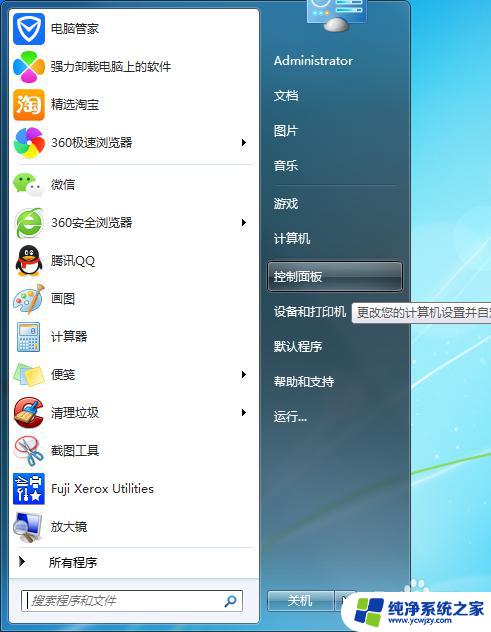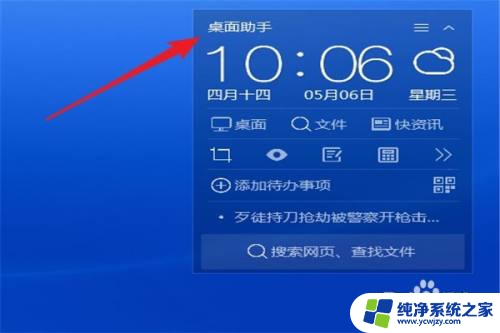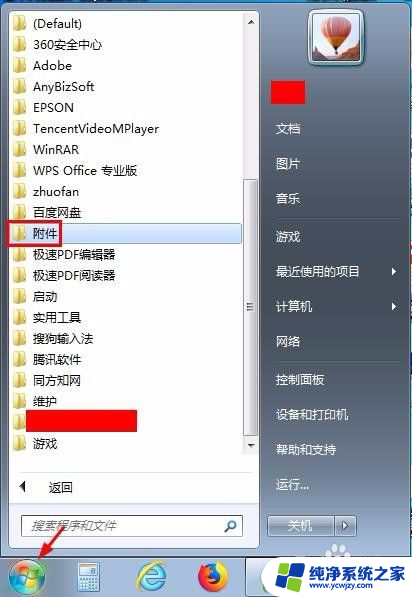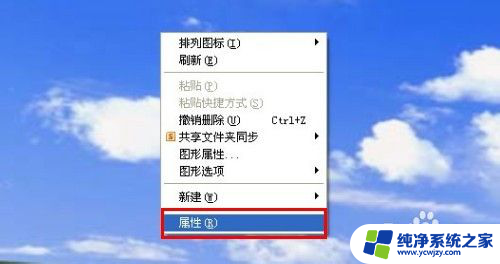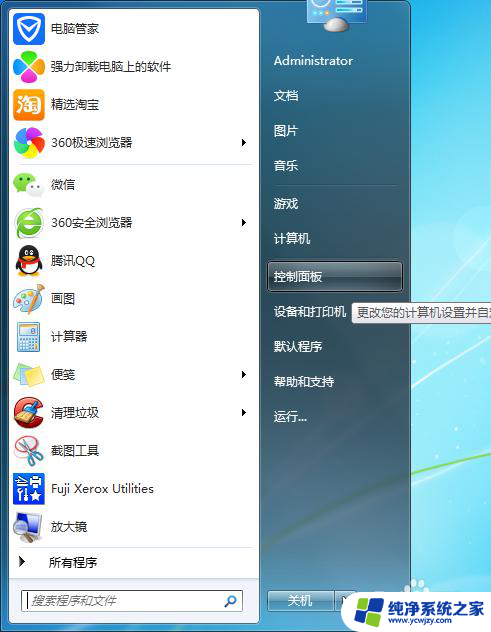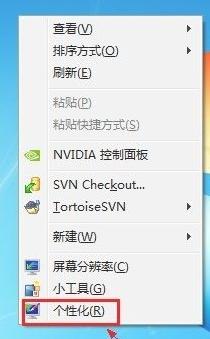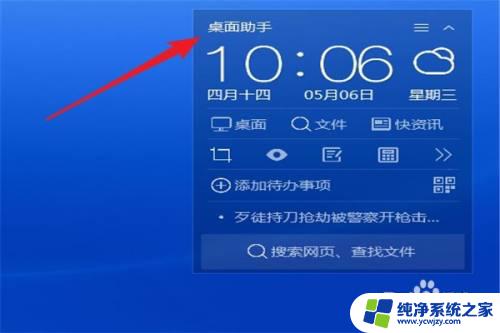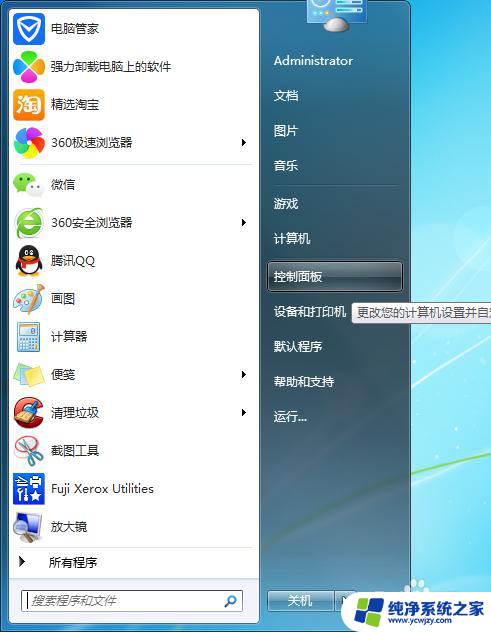电脑的桌面怎么设置
电脑的桌面是我们工作和生活中经常接触的界面,如何设置一个符合个人喜好和工作习惯的桌面布局显得尤为重要,在进行桌面布局设置时,我们可以根据自己的需要将常用的应用程序和文件夹放置在易于访问的位置,同时也可以选择合适的壁纸和图标风格来美化桌面。通过合理的桌面布局设置,可以提高工作效率,提升使用体验,让我们的电脑桌面更加整洁和舒适。
步骤如下:
1. 在桌面右键点击,会在最下面有一个属性,点击“属性”如图:
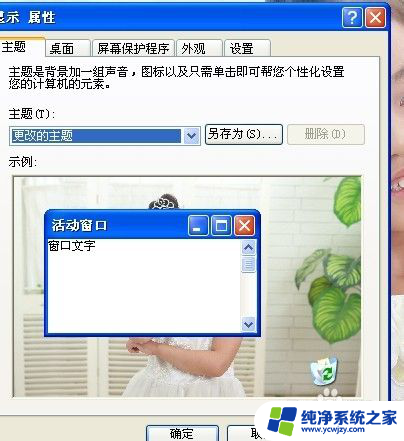
2. 在这个页面上有一个主题,点击下拉菜单会有各种的色调。这就是调节你的电脑桌面的色掉,根据你自己的喜好,可以选择一个。点击一下就是变一下颜色。
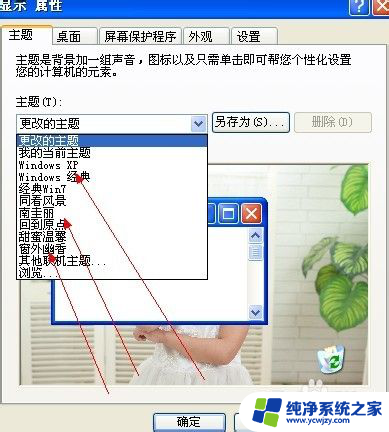
3. 点击最上面的桌面,你主看到你目前的桌面图片,如果想改变你的桌面图片,(1)可以选择键头所指的各个图片,如图:
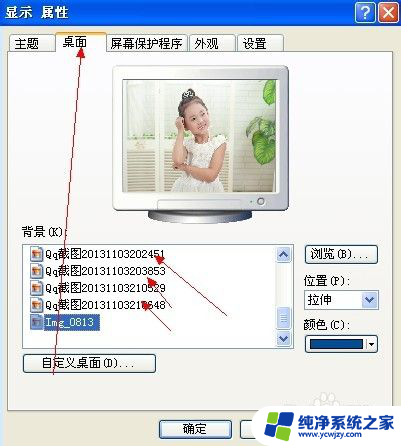
4. (2)可以点击“浏览”如图可以自己自由选择自己想要的图片。如图:
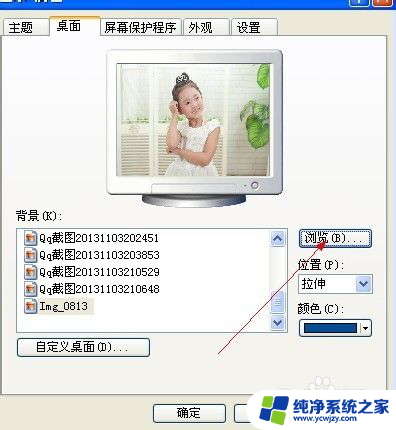
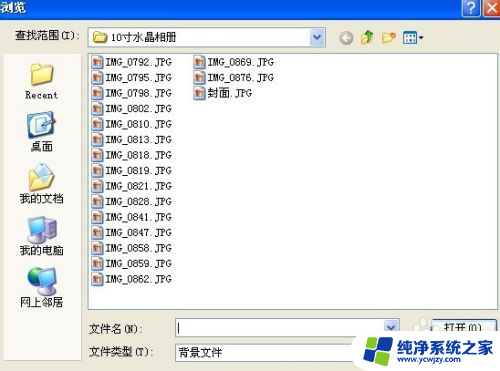
5. (3)点击自定义桌面:如图,你可以设置桌面要显示的图标,及更改桌面的图标,如图:
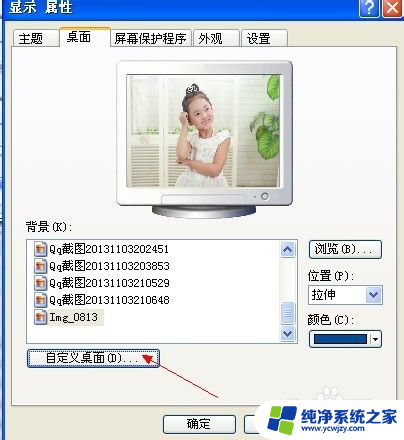
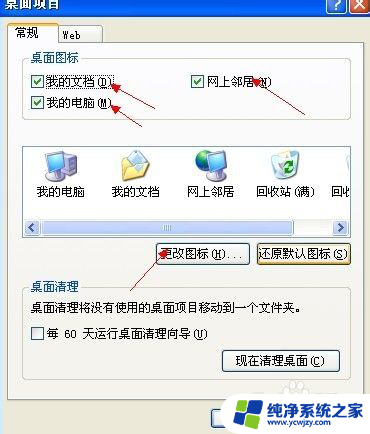
6. (4)点击WEB,如图你想在桌面显示网页。你可点击WEB可以是当前网页,也可以点击“新建”打开新的网页,这样你会更方便的哦。
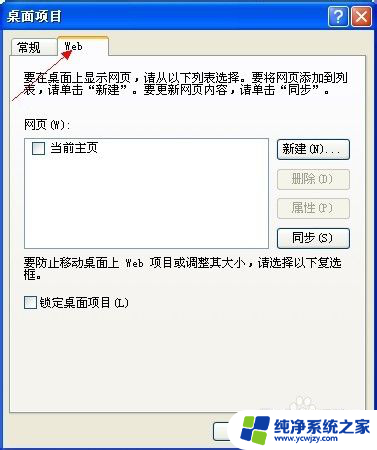
7. 当然你如果想设置墙纸,你也可以找一个很漂亮的图片。在图片上面右键点击,会出现一个下拉菜单,点击“设置为墙纸”即可。
以上是关于如何设置电脑桌面的全部内容,如果您遇到这种情况,可以按照以上方法解决,希望对大家有所帮助。